

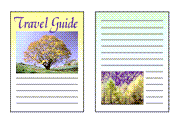
|

|
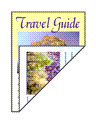
|
|---|
O procedimento para a impressão de dados dos dois lados do papel é o seguinte:
Você também pode definir uma impressão duplex nos Recursos adicionais (Additional Features) da guia Instalação rápida (Quick Setup).
Você pode executar a impressão duplex sem precisar virar o papel.
Defina a impressão duplex automática
Marque a caixa de seleção Impressão Duplex (Duplex Printing) na guia Configurar Página (Page Setup) e confirme se Automático (Automatic) está selecionado.
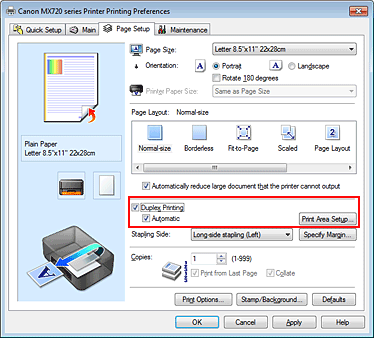
Selecione o layout
Selecione Tamanho normal (Normal-size), Ajustar à página (Fit-to-Page), Em escala (Scaled) ou Layout da página (Page Layout) na lista Layout da Página (Page Layout).
Defina a área de impressão
Quando você executa a impressão duplex, a área de impressão do documento fica um pouco mais estreita que o normal e o documento talvez não caiba em uma página.
Clique em Configuração da Área de Impressão... (Print Area Setup...), selecione um dos métodos de processamento a seguir e clique em OK.
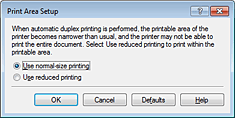
Imprima sem reduzir a página.
Reduzir um pouco a página durante a impressão.
Especifique o lado a ser grampeado
O melhor Lado do Grampeamento (Stapling Side) é automaticamente selecionado das configurações de Orientação (Orientation) e de Layout da Página (Page Layout). Para alterar a configuração, selecione o lado de grampeamento na lista.
Defina a largura da margem
Se necessário, clique em Especificar Margem... (Specify Margin...), defina a largura da margem e clique em OK.
Conclua a configuração
Clique em OK na guia Configurar Página (Page Setup).
Quando a impressão for executada, a impressão duplex será iniciada.
Você pode executar a impressão duplex manualmente.
Defina a impressão duplex
Marque a caixa de seleção Impressão Duplex (Duplex Printing) e desmarque a caixa de seleção Automático (Automatic) da guia Configurar Página (Page Setup).
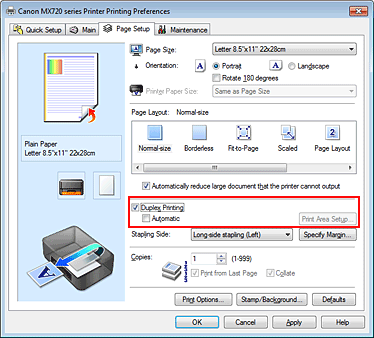
Selecione o layout
Selecione Tamanho normal (Normal-size), Ajustar à página (Fit-to-Page), Em escala (Scaled) ou Layout da página (Page Layout) na lista Layout da Página (Page Layout).
Especifique o lado a ser grampeado
O melhor Lado do Grampeamento (Stapling Side) é automaticamente selecionado das configurações de Orientação (Orientation) e de Layout da Página (Page Layout). Para alterar a configuração, selecione o lado de grampeamento na lista.
Defina a largura da margem
Se necessário, clique em Especificar Margem... (Specify Margin...), defina a largura da margem e clique em OK.
Conclua a configuração
Clique em OK na guia Configurar Página (Page Setup).
Ao executar a impressão, o documento é impresso primeiro em um lado de uma folha de papel.
Depois que um lado for impresso, coloque mais papel corretamente, de acordo com a mensagem.
Em seguida, clique em Iniciar Impressão (Start Printing) para imprimir do outro lado.
 Importante
Importante
Quando um tipo de mídia diferente de Papel Comum (Plain Paper), Hagaki A ou Hagaki for selecionado na lista Tipo de Mídia (Media Type) na guia Principal (Main), Impressão Duplex (Duplex Printing) aparecerá esmaecida e estará indisponível.
Quando a opção Sem-bordas (Borderless), Ladrilho/Cartaz (Tiling/Poster) ou Livreto (Booklet) for selecionada na lista Layout da Página (Page Layout), Impressão Duplex (Duplex Printing) e Lado do Grampeamento (Stapling Side) ficarão esmaecidos e não estarão disponíveis.
A Impressão Duplex (Duplex Printing) só poderá ser executada quando um dos seguintes tamanhos de papel for selecionado em Tam. Pág. (Page Size) na guia Configurar Página (Page Setup).
Letter 22x28cm 8.5"x11" (Letter 8.5"x11" 22x28cm), A5, A4, B5, Hagaki 100x148mm
Após a impressão da página de frente, há um tempo de secagem da tinta antes de iniciar a impressão da página de verso (a operação para temporariamente). Não toque no papel durante este tempo. Você pode alterar o tempo de secagem da tinta em Configurações Personalizadas (Custom Settings) na guia Manutenção (Maintenance).
Quando você usa a função de impressão duplex automática para imprimir um cartão postal, imprima o lado do endereço primeiro e então o lado da mensagem.
 Nota
Nota
Se o verso do papel ficar manchado durante a impressão duplex, execute a opção Limpeza da Placa Inferior (Bottom Plate Cleaning) na guia Manutenção (Maintenance).
Topo da página
|